휴대폰 또는 PC에서 줌 프로필 사진을 제거하는 방법

Zoom 프로필 사진을 제거하는 방법과 그 과정에서 발생할 수 있는 문제를 해결하는 방법을 알아보세요. 간단한 단계로 프로필 사진을 클리어하세요.

Android 스마트폰의 Skype 앱이 작동하지 않아 친구와 대화하거나 직장에서 팀과 가상 회의에 참석할 수 없습니까? 당신은 혼자가 아닙니다. 저도 개인적으로 겪었던 답답한 경험입니다. 다행히도 문제는 쉽게 해결할 수 있는 문제입니다. 이를 위해 아래 섹션에서 Android 장치에서 Skype 모바일 앱을 다시 작동시키는 7가지 방법을 나열했습니다.

확인해 봅시다.
1. 네트워크 연결 확인
장치가 어떤 인터넷 연결 옵션에 연결되어 있습니까? 모바일 데이터 또는 Wi-Fi 네트워크를 통해 인터넷에 연결되어 있습니까? 한 네트워크 연결 옵션에서 다른 옵션으로 전환을 시도해야 합니다. Skype(및 기타 앱)가 Wi-Fi에서만 작동하는 경우 이 가이드를 확인 하여 모바일 데이터와 함께 작동하도록 하는 방법을 배워야 합니다.
Skype가 Wi-Fi가 아닌 모바일 데이터로 작동하는 경우 라우터가 실제로 데이터를 전송하고 있는지 확인해야 합니다. 또한 Wi-Fi가 있는 다른 앱을 사용하여 문제가 Skype만의 문제인지 시스템 전체의 문제인지 확인할 수도 있습니다. Skype 인 경우 아래 다른 문제 해결 방법을 시도하십시오.
2. 전화 다시 시작
스마트폰을 다시 시작하는 것과 같은 간단한 작업으로 기기나 앱의 모든 문제를 해결할 수 있습니다. 전원 버튼을 누른 상태에서 다시 시작을 선택합니다. 휴대전화가 백업되면 Skype를 실행하고 이제 제대로 작동하는지 확인하세요.
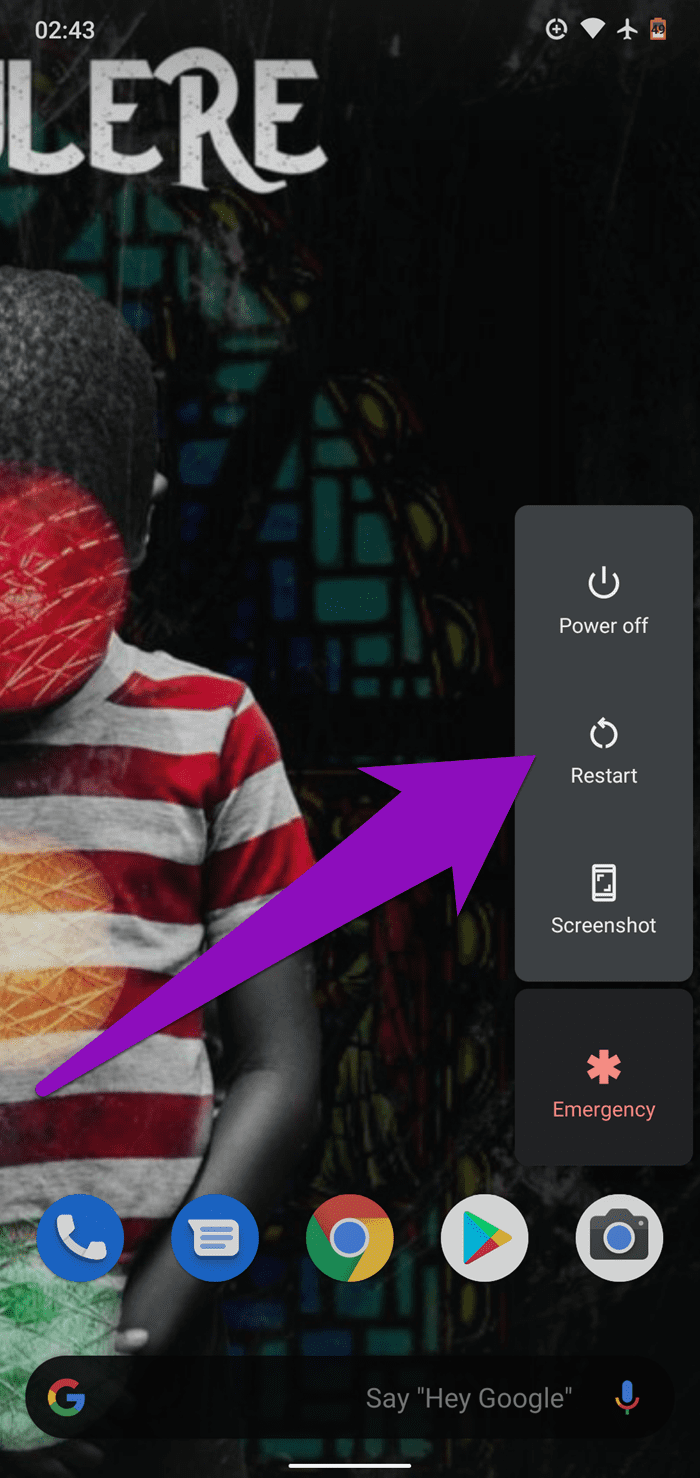
3. Skype 강제 종료
Skype를 완전히 종료하면 앱이 제대로 열리지 않거나 작동하지 않는 문제를 해결하는 데 도움이 될 수 있습니다. 이렇게 하려면 휴대전화의 설정 메뉴를 시작하고 '앱 및 알림' > 앱 정보 > Skype로 이동한 다음 강제 종료 아이콘을 탭합니다. 계속하려면 확인을 탭하세요.
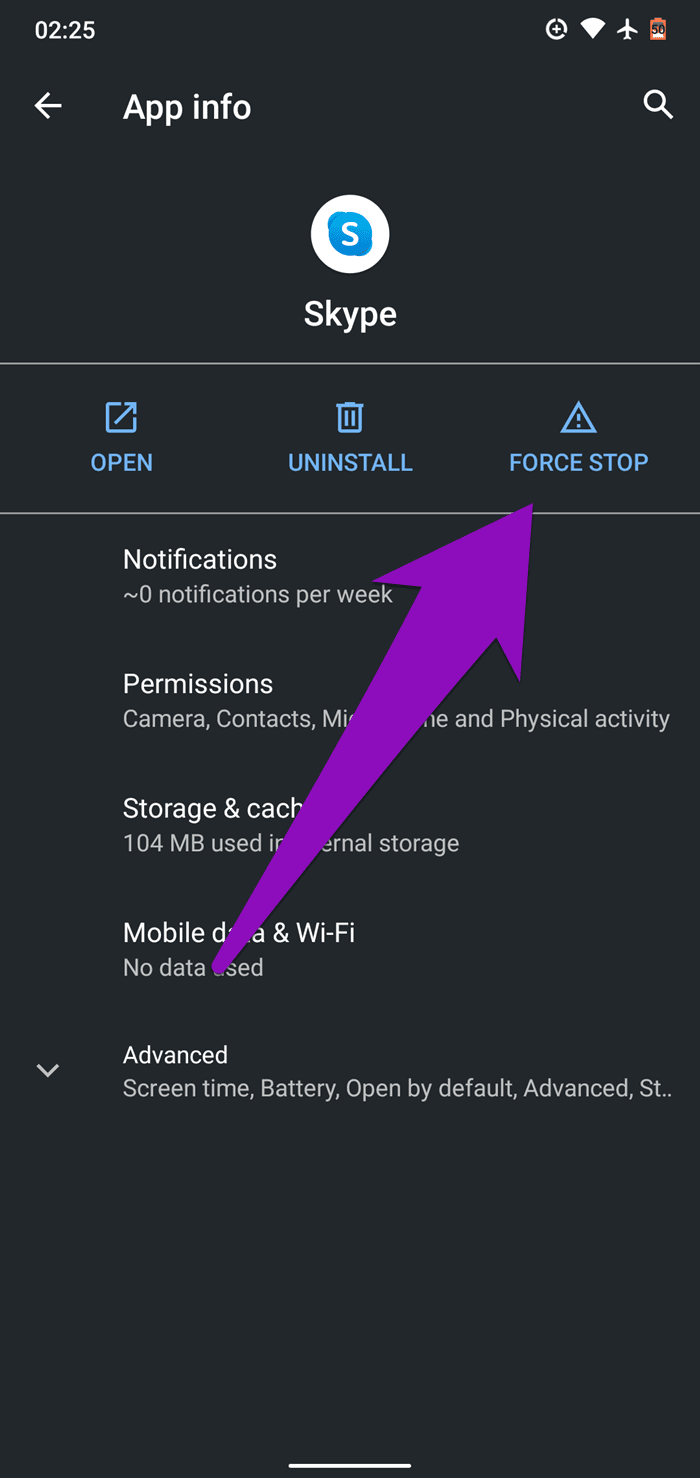
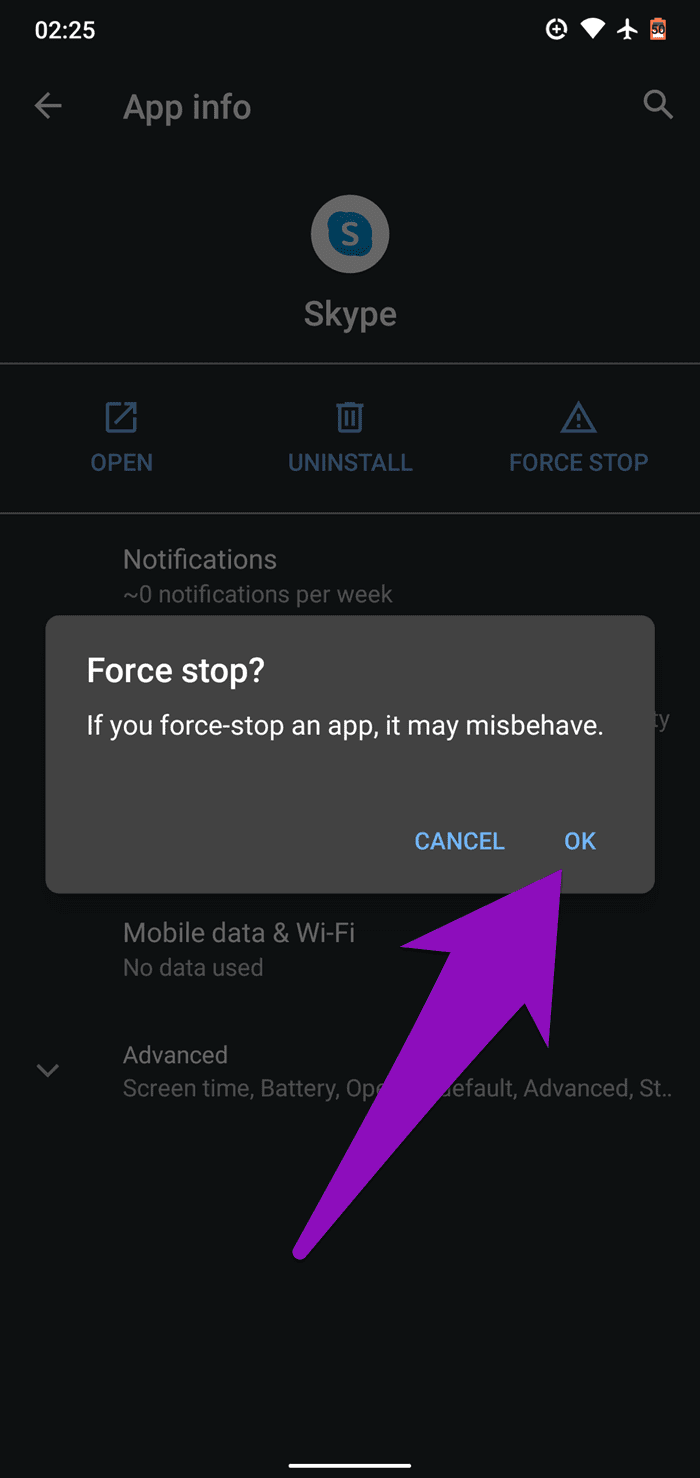
이제 앱을 다시 실행하고 작동하는지 확인하십시오. 그렇지 않으면 아래의 다음 수정을 시도하십시오.
4. 캐시 지우기
Skype 앱이 시간이 지남에 따라 축적한 (중복) 임시 파일의 양으로 인해 작동하지 않을 수도 있습니다. 이러한 임시 파일( App Cache 라고도 함)을 지우 면 문제를 다시 정리하는 데 도움이 될 수 있습니다. 이렇게 하면 앱 데이터(비밀번호, 저장된 파일 등)가 지워지지 않고 앱만 새로 고침됩니다.
Android 설정 메뉴를 실행하고 앱 및 알림' > 앱 정보 > Skype > 저장소 및 캐시로 이동한 다음 캐시 지우기 옵션을 탭합니다. Skype를 실행하여 이제 작동하는지 확인하십시오.
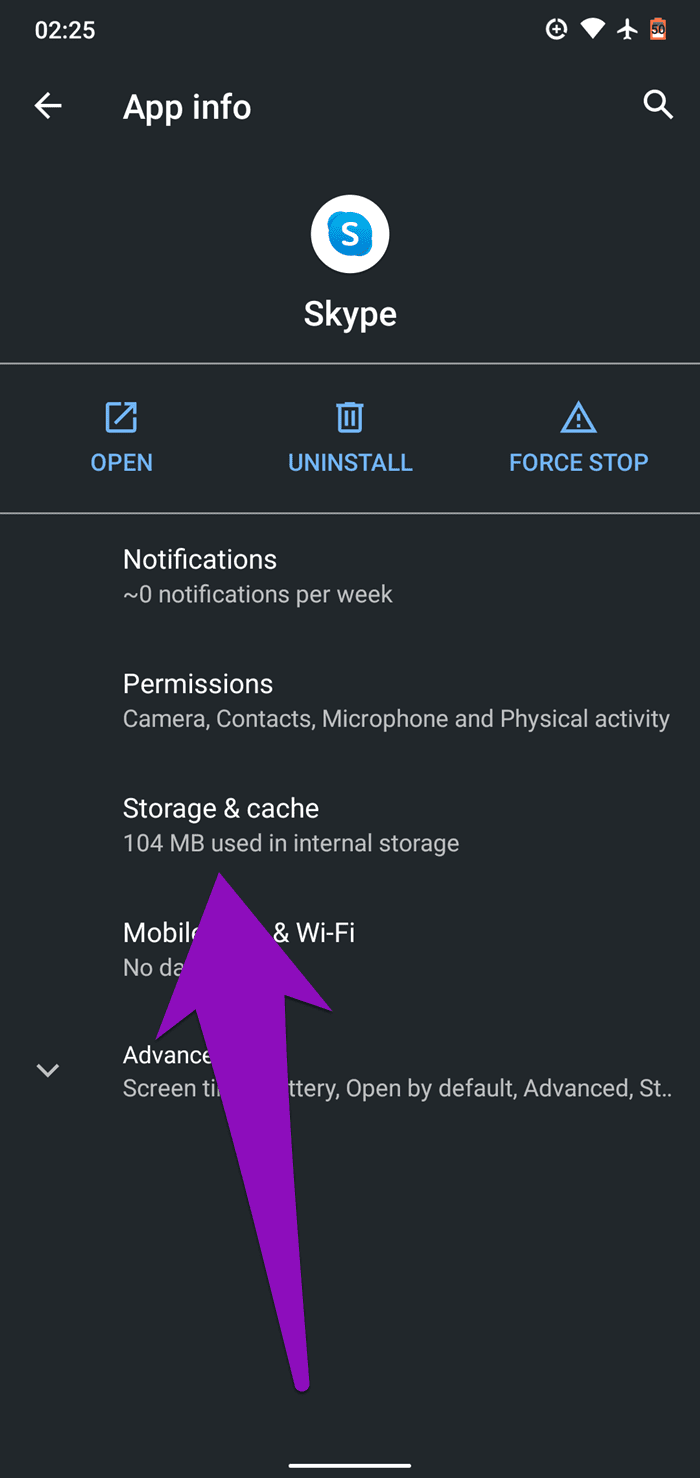
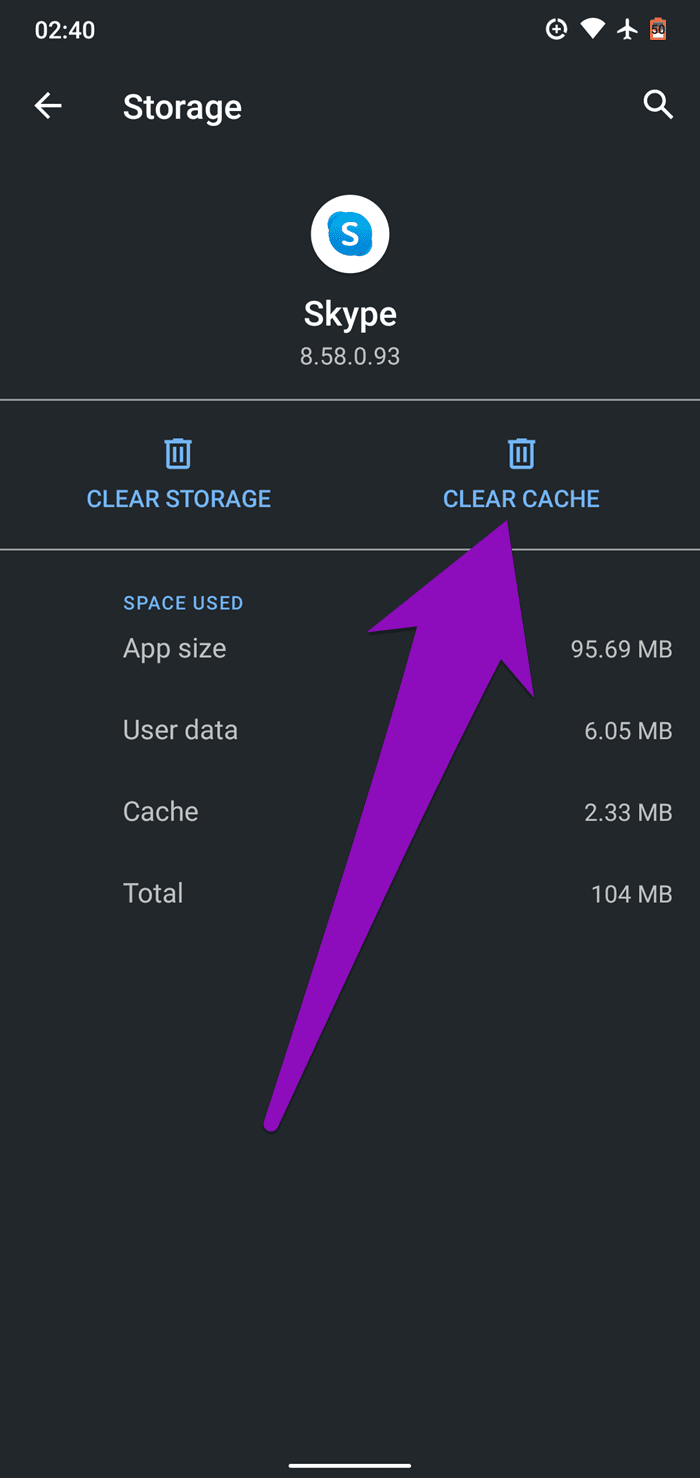
5. 스카이프 업데이트
Android 스마트폰에서 오래되거나 버그가 있는 버전의 앱을 실행하면 일부 앱 기능이 작동하지 않을 수 있습니다. 어떤 경우에는 앱이 전혀 작동하지 않습니다. 스카이프에도 적용됩니다. Skype 모바일 앱이 Android 장치에서 작동하지 않는 경우 장치에 최신 버전이 설치되어 있는지 확인하고 싶습니다.
휴대폰에서 Google Play 스토어 앱을 실행하고 Skype를 검색한 다음 업데이트 버튼을 누릅니다. 또는 아래 링크를 클릭하여 Skype 앱에 대한 업데이트가 있는지 확인하십시오.
앱 페이지에서 업데이트 버튼을 찾을 수 없으면 기기에 최신 버전의 앱이 설치된 것입니다.
6. 필요한 앱 권한 활성화
앱이 제대로 작동하려면 기기의 특정 하드웨어 및 소프트웨어 구성 요소에 액세스해야 합니다. 예를 들어 Skype는 화상 통화를 하기 위해 전화기의 카메라와 마이크에 대한 액세스를 요청할 수 있습니다. 연락처에 파일을 보내려는 경우 앱에서 휴대전화 저장소에 대한 액세스를 요청할 수도 있습니다.
Skype 모바일 앱이 작동하지 않는 경우 장치의 일부 중요한 권한에 대한 앱 액세스를 거부했을 수 있습니다. 필요한 Skype 권한을 확인하고 활성화하려면 Android 설정 메뉴를 실행하고 '앱 및 알림' > 앱 정보 > Skype > 권한으로 이동합니다.
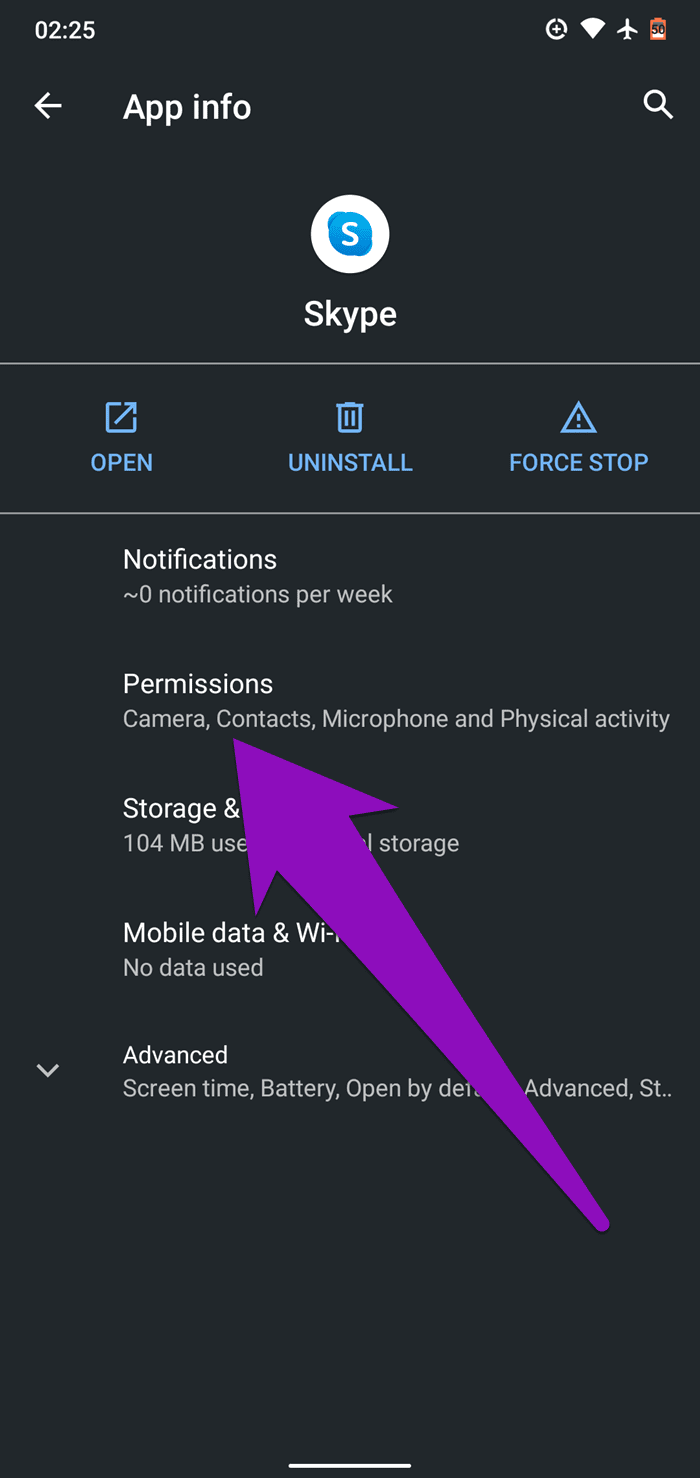
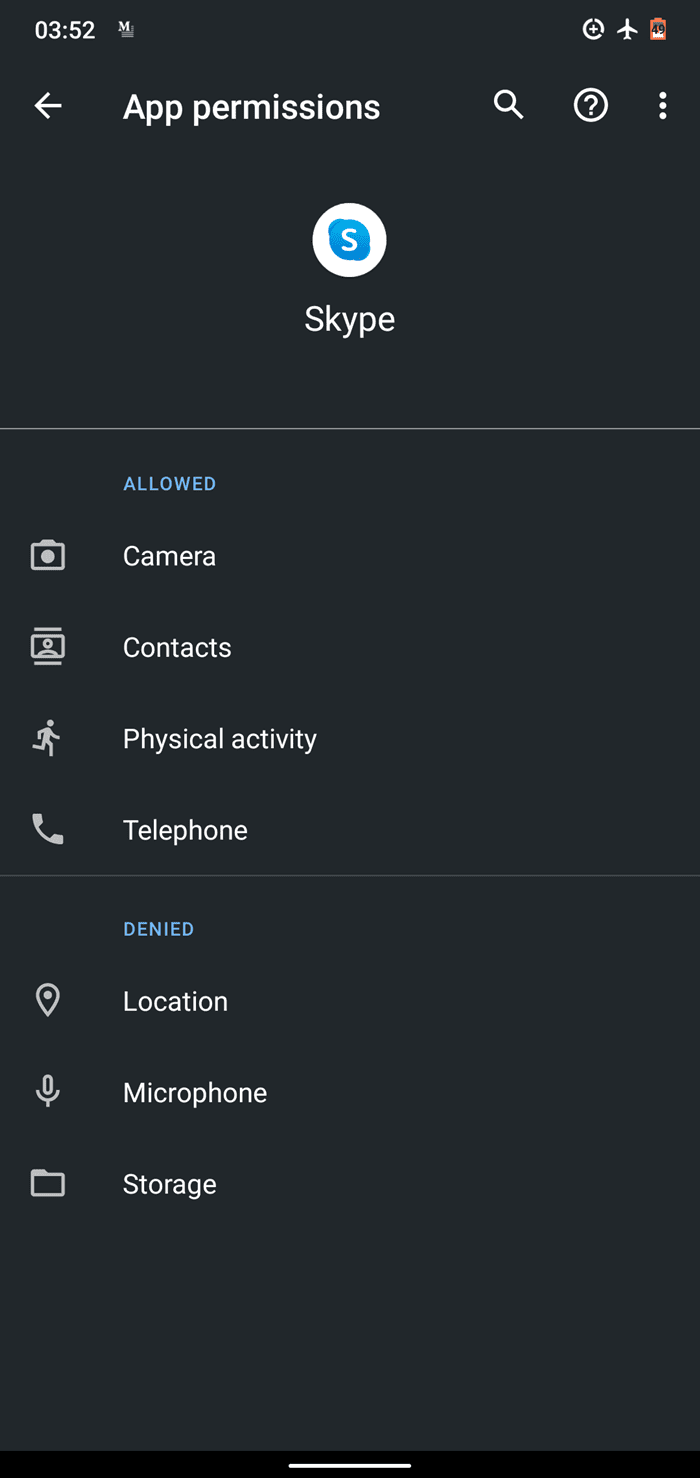
장치에서 Skype 액세스를 허용하는 것은 전적으로 귀하에게 달려 있지만( Android 앱 권한 작동 방식 알아보기 ) 앱이 제대로 작동하는 데 필요한 몇 가지 핵심 권한에는 카메라, 마이크, 저장소 등이 포함됩니다.
앞서 언급했듯이, 이들 중 하나라도 비활성화되어 있으면 Skype에서 영상 통화, 음성 통화 및 파일 전송을 하지 못할 수 있습니다. 이 문제를 수정하고 Skype가 다시 제대로 작동하도록 하려면 Skype 앱 권한 페이지의 거부됨 섹션을 확인하고 항목을 탭한 다음 허용을 선택하여 Skype에 구성 요소에 대한 액세스 권한을 부여하십시오.
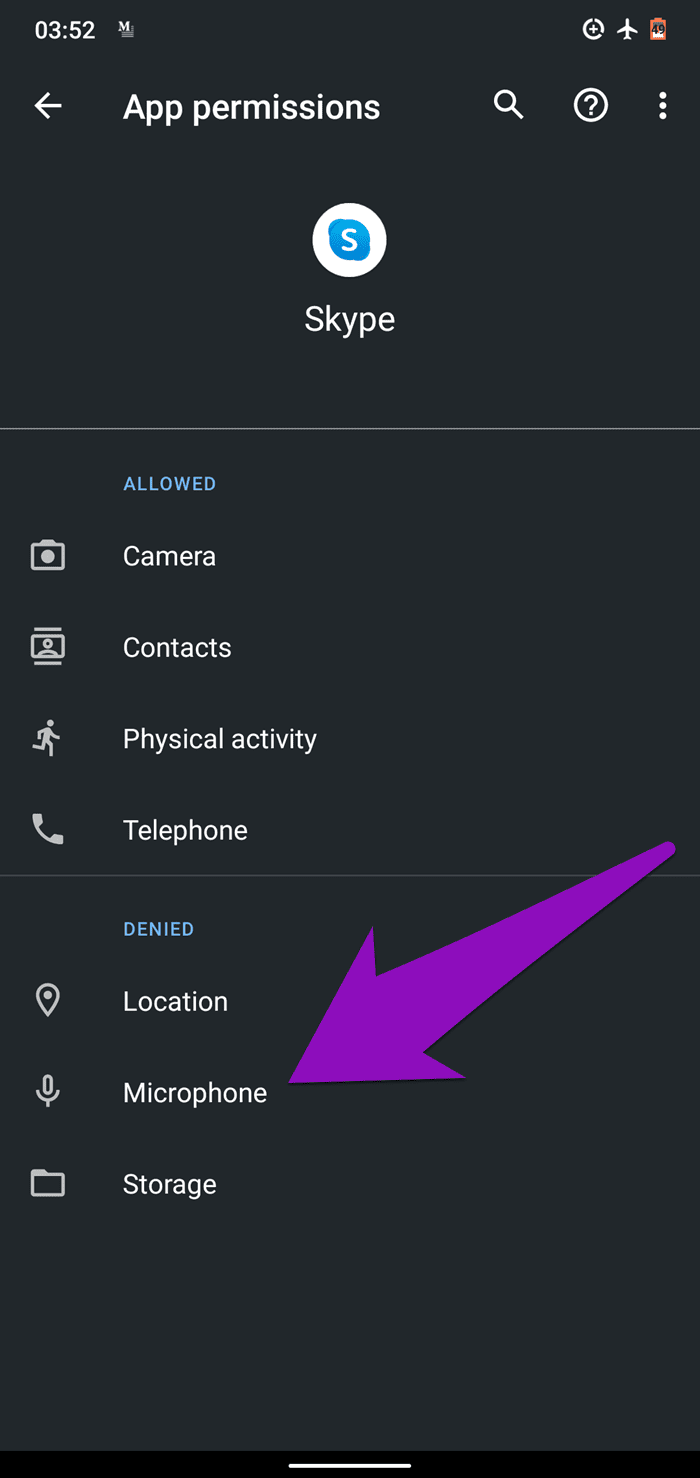
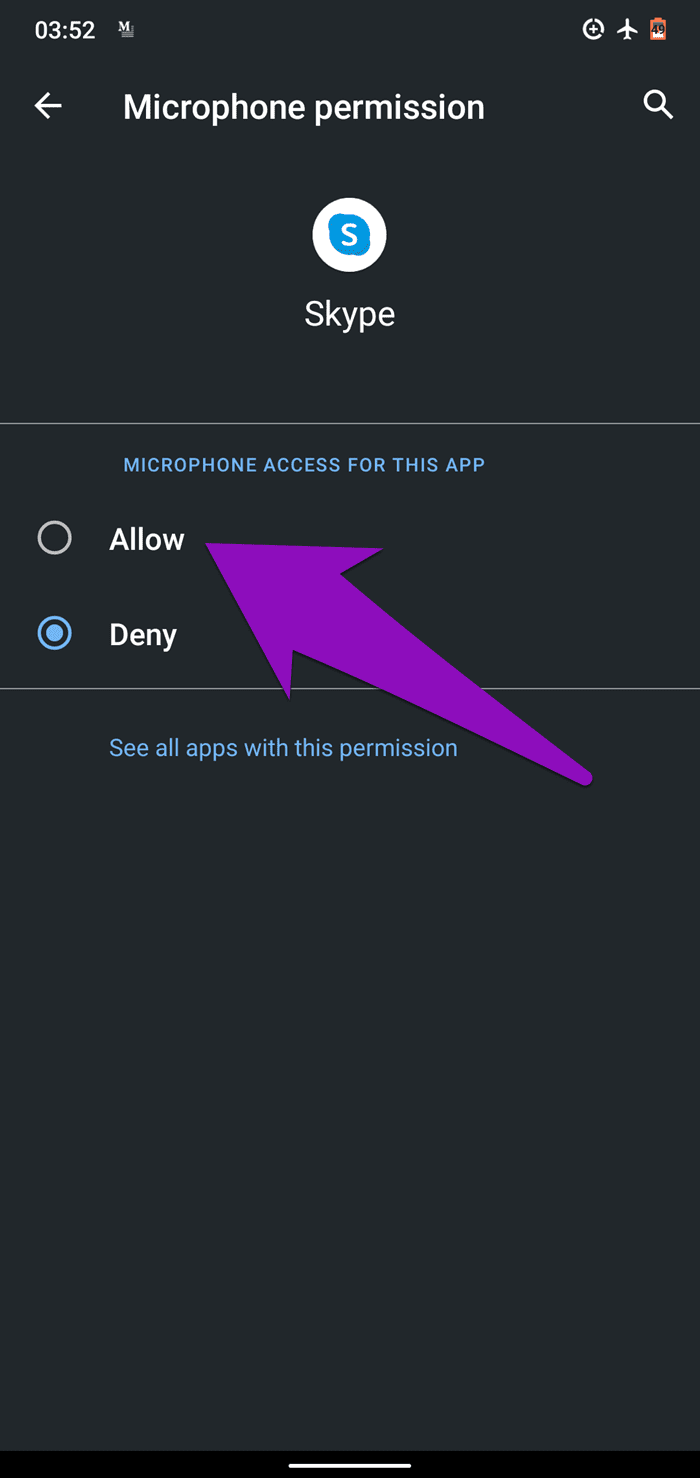
원할 때마다 언제든지 돌아와서 이러한 앱 권한을 비활성화할 수 있습니다.
7. 앱 제거 및 재설치
위의 방법으로 이 문제가 해결되지 않으면 휴대전화에서 앱을 제거하고 다시 설치하는 것이 좋습니다. 이렇게 하려면 Skype 아이콘을 길게 누른 다음 앱 정보 아이콘을 누릅니다. 또는 설정 > 앱 및 알림 > 앱 정보 > Skype로 이동할 수 있습니다. 그런 다음 제거 아이콘을 누릅니다.
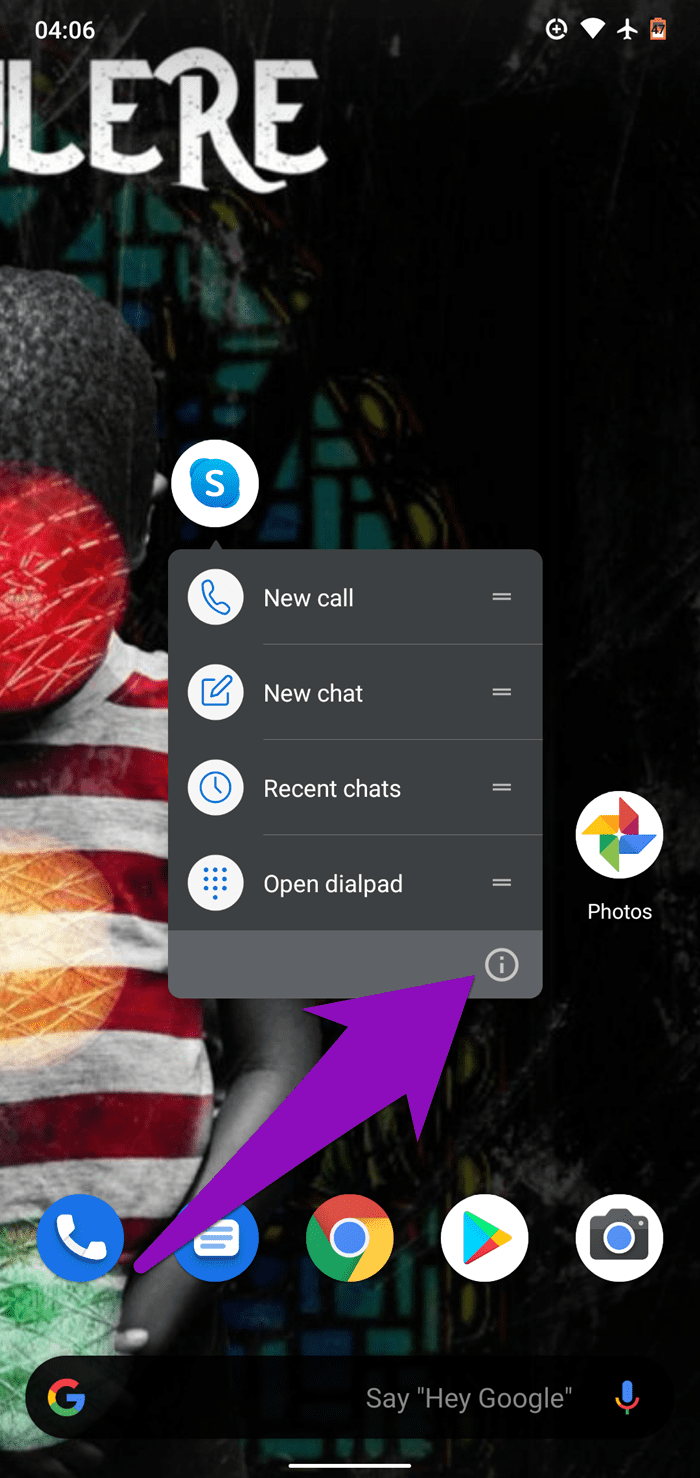
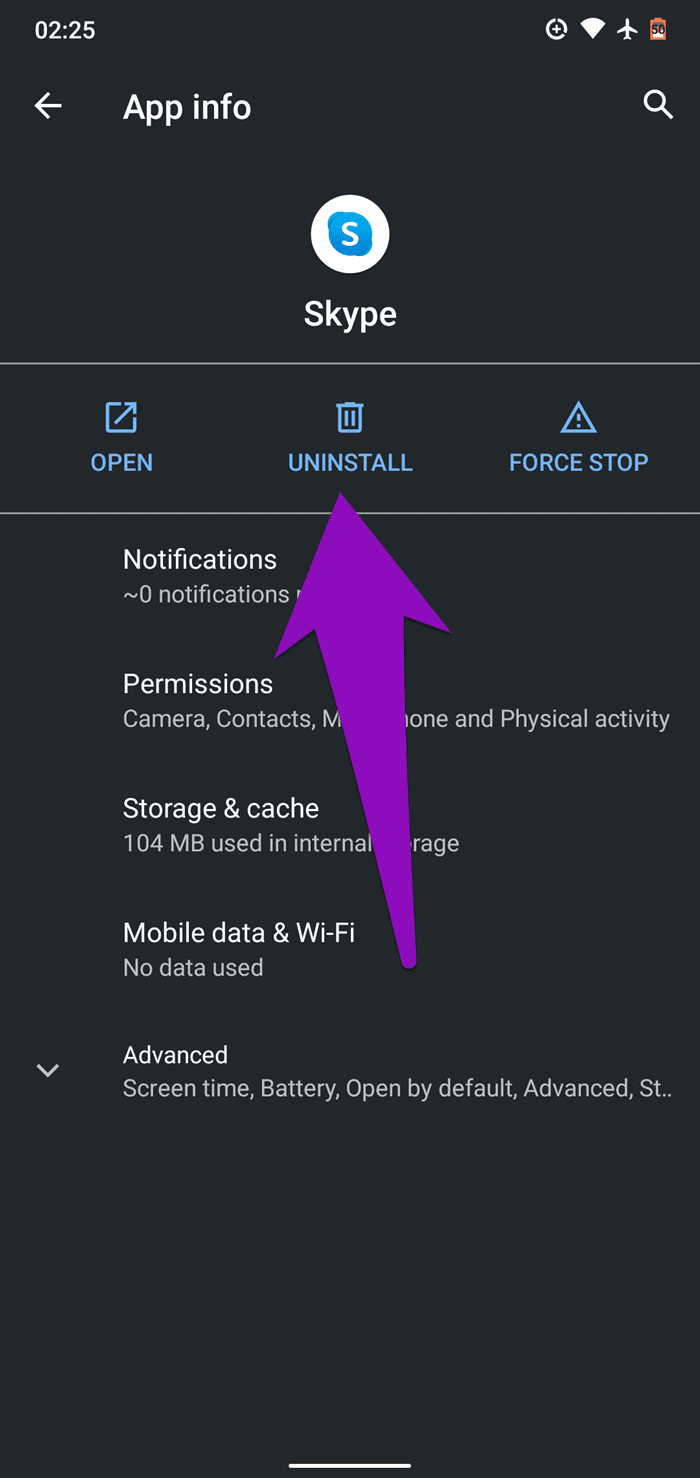
앱을 제거한 후 기기를 다시 시작하고 Google Play 스토어로 이동하여 다시 설치하세요. 이제 앱을 실행하여 작동하는지 확인하십시오.
스카이프 켜기
위의 방법을 사용하여 Android 휴대폰에서 Skype 앱이 작동하지 않는 문제를 해결하십시오. 이러한 수정 사항이 모두 작동하지 않으면 장치의 소프트웨어 및 하드웨어 구성이 Skype와 호환되는지 확인해야 합니다 .
다음 단계: 더 이상 앱을 사용하지 않기 때문에 Skype 계정을 삭제하시겠습니까? Skype 계정을 삭제해야 합니까? 하면 어떻게 되나요? 아래 링크된 설명에서 알아보세요.
Zoom 프로필 사진을 제거하는 방법과 그 과정에서 발생할 수 있는 문제를 해결하는 방법을 알아보세요. 간단한 단계로 프로필 사진을 클리어하세요.
Android에서 Google TTS(텍스트 음성 변환)를 변경하는 방법을 단계별로 설명합니다. 음성, 언어, 속도, 피치 설정을 최적화하는 방법을 알아보세요.
Microsoft Teams에서 항상 사용 가능한 상태를 유지하는 방법을 알아보세요. 간단한 단계로 클라이언트와의 원활한 소통을 보장하고, 상태 변경 원리와 설정 방법을 상세히 설명합니다.
Samsung Galaxy Tab S8에서 microSD 카드를 삽입, 제거, 포맷하는 방법을 단계별로 설명합니다. 최적의 microSD 카드 추천 및 스토리지 확장 팁 포함.
슬랙 메시지 삭제 방법을 개별/대량 삭제부터 자동 삭제 설정까지 5가지 방법으로 상세 설명. 삭제 후 복구 가능성, 관리자 권한 설정 등 실무 팁과 통계 자료 포함 가이드
Microsoft Lists의 5가지 주요 기능과 템플릿 활용법을 통해 업무 효율성을 40% 이상 개선하는 방법을 단계별로 설명합니다. Teams/SharePoint 연동 팁과 전문가 추천 워크플로우 제공
트위터에서 민감한 콘텐츠를 보는 방법을 알고 싶으신가요? 이 가이드에서는 웹 및 모바일 앱에서 민감한 콘텐츠를 활성화하는 방법을 단계별로 설명합니다. 트위터 설정을 최적화하는 방법을 알아보세요!
WhatsApp 사기를 피하는 방법을 알아보세요. 최신 소셜 미디어 사기 유형과 예방 팁을 확인하여 개인 정보를 안전하게 보호하세요.
OneDrive에서 "바로 가기를 이동할 수 없음" 오류를 해결하는 방법을 알아보세요. 파일 삭제, PC 연결 해제, 앱 업데이트, 재설정 등 4가지 효과적인 해결책을 제공합니다.
Microsoft Teams 파일 업로드 문제 해결 방법을 제시합니다. Microsoft Office 365와의 연동을 통해 사용되는 Teams의 파일 공유에서 겪는 다양한 오류를 해결해보세요.








